无法验证macos的问题在macOS用户中并不少见,尤其是在进行系统更新、安装或重装时遇到此类提示,往往让人感到困惑和焦虑,这个问题通常出现在macOS安装过程中,系统提示“无法验证此macOS副本”,导致安装中断或失败,要理解这一问题,首先需要明确其背后的原因,以及如何有效地解决它。
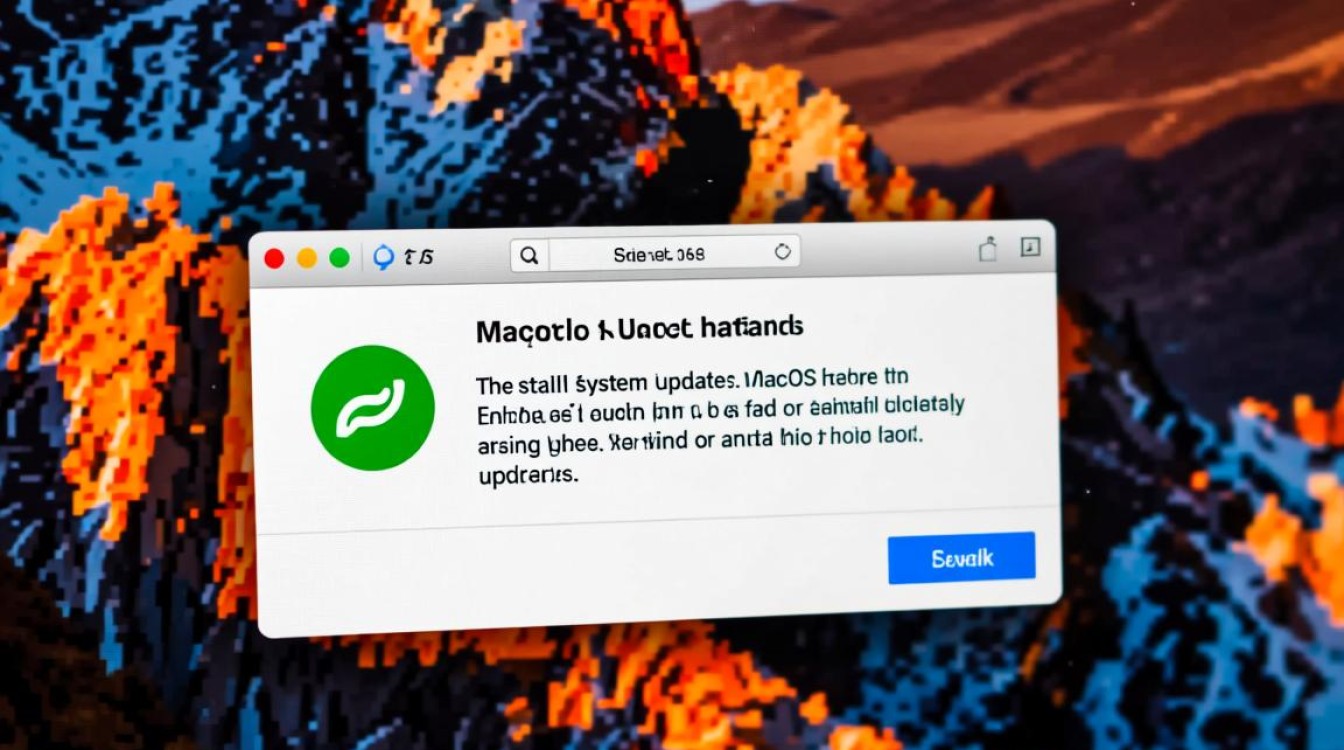
问题根源分析
“无法验证macOS”错误的核心在于系统无法确认安装介质的完整性和真实性,macOS内置了一套严格的安全验证机制,称为系统完整性保护(SIP)和启动安全机制(如固件密码),当系统检测到安装文件可能被篡改、来源不明或存储介质出现问题时,就会触发此错误,常见的原因包括:使用非官方或损坏的安装U盘、系统文件在下载或传输过程中损坏、硬盘存在坏道、以及固件密码设置不当等,在非苹果官方授权的硬件上运行macOS(黑苹果)也极大概率会遇到此问题,因为这违反了macOS的授权协议。
常见解决方法
面对“无法验证macOS”的错误,用户可以尝试一系列排查和解决步骤,从最简单到最复杂,逐步解决问题。
检查安装介质和下载源
确保你使用的macOS安装文件是完整且未损坏的,如果你是从Mac App Store下载的,系统通常会自动验证文件的完整性,但如果你是通过其他途径获取的安装文件,建议重新下载一个官方版本,对于使用U盘安装的情况,可以尝试格式化U盘并重新制作安装盘,使用“创建macOS安装器”功能制作的启动盘通常最为可靠,检查U盘是否存在物理损坏,可以尝试更换一个U盘。
重置NVRAM与SMC
NVRAM(非易失性随机存取存储器)和SMC(系统管理控制器)存储着macOS的关键硬件设置,有时,这些设置中的错误或损坏也会导致验证失败,解决方法是重置它们,对于重置NVRAM,重启Mac并在启动时立即按住Option + Command + P + R键,大约15秒后松开,对于重置SMC,根据Mac型号的不同,操作步骤有所区别,例如对于搭载Apple芯片的Mac,需要关机后按住电源键10秒,然后开机,这些操作可以恢复硬件设置到默认状态,有时能解决验证问题。
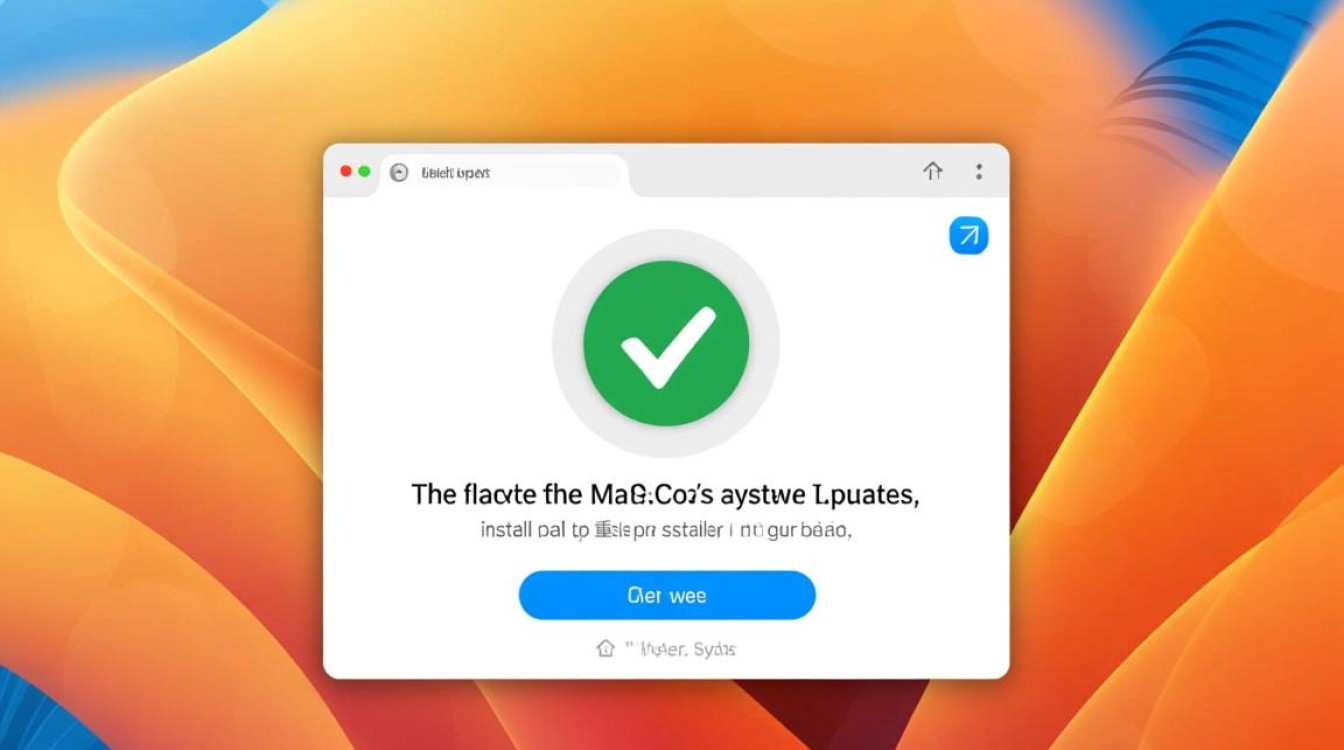
关闭固件密码和启动安全
如果你的Mac设置了固件密码,或者开启了“启动安全保护”功能,系统在安装时会要求输入密码或进行验证,如果密码不正确或相关配置不当,就会报错,用户需要重启Mac,在启动时按住Command+R进入恢复模式,然后在“实用工具”>“启动安全性实用工具”中检查并关闭固件密码和启动安全保护,关闭这些功能可能会降低设备的安全性,请在确保环境安全的情况下操作。
磁盘检查与修复
硬盘问题也是导致安装失败的常见原因,在恢复模式下,可以使用“磁盘工具”来检查和修复主硬盘,打开“磁盘工具”,选择你的Macintosh HD,然后点击“急救”按钮让系统自动检查并尝试修复磁盘错误,如果硬盘存在大量坏道,可能需要考虑更换硬盘。
相关问答FAQs
问题1:我在非苹果电脑(白苹果或黑苹果)上安装macOS时遇到“无法验证macOS”错误,该怎么办?
解答:在非苹果官方硬件上安装macOS,遇到此错误几乎是必然的,这是因为macOS的授权协议和系统验证机制严格限制了其在苹果自家硬件外运行,苹果的系统安装程序在设计上会检查硬件是否在官方支持列表内,在非苹果硬件上,官方的安装方法几乎行不通,一些爱好者社区会提供修改过的安装程序或引导工具(如OpenCore)来绕过这一验证,但这需要较高的技术知识,且存在系统不稳定、安全风险等问题,对于普通用户,最可靠的解决方案是使用苹果官方硬件。
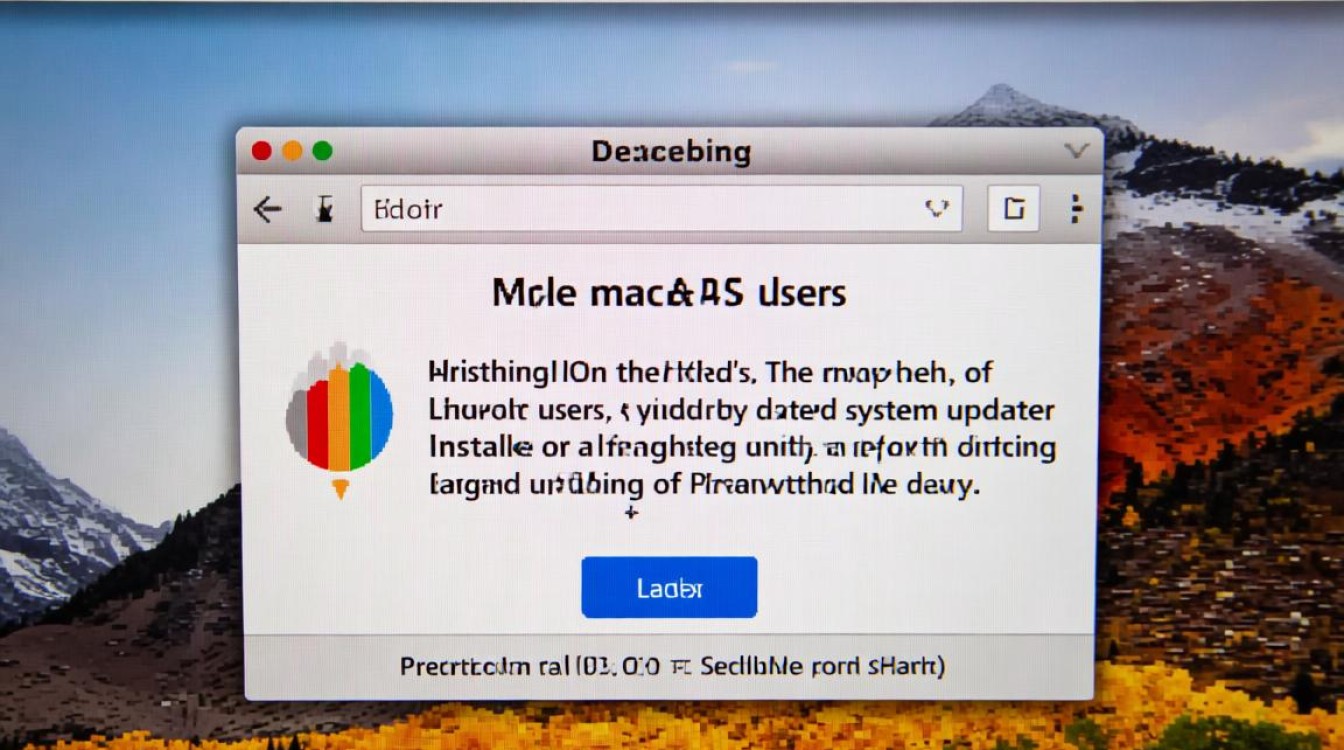
问题2:我按照网上的教程制作了macOS安装U盘,但在其他Mac上使用时也提示“无法验证macOS”,是U盘的问题吗?
解答:这不一定完全是U盘的问题,但可能性很大,制作启动U盘时,任何一个步骤出错都可能导致其无法被其他Mac正确识别和验证,使用错误的分区方案(如GUID分区表是必须的)、U盘格式化不正确、或安装文件未能完整复制到U盘,建议你在制作U盘的Mac上先尝试用它进行一次重装或升级,如果成功,说明U盘本身没问题,问题可能出在目标Mac的特定设置上(如固件密码),如果制作U盘的Mac也无法使用,那么很大概率是U盘制作过程有误,建议严格按照官方教程重新制作一次,并确保所有步骤准确无误。